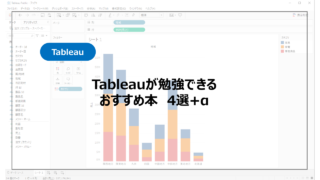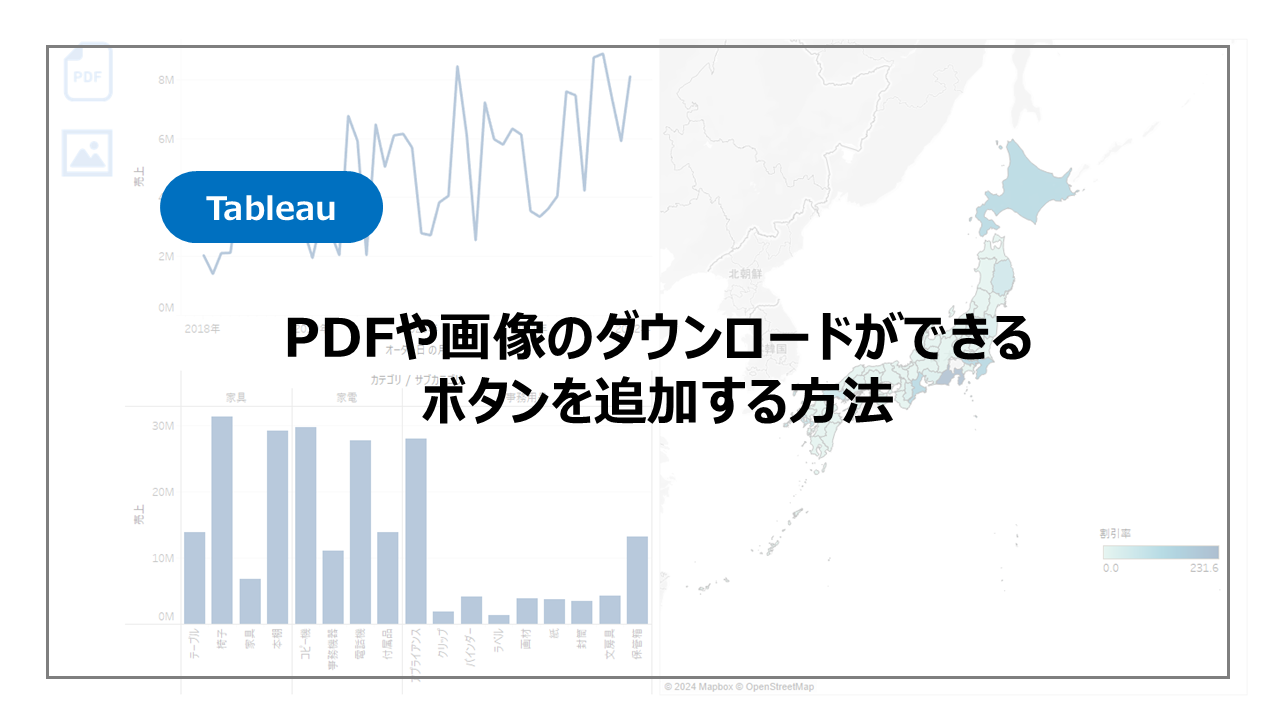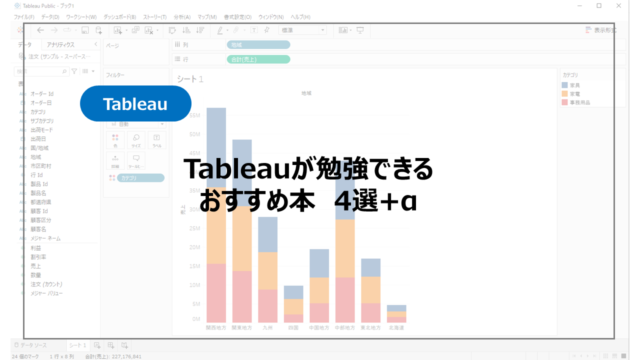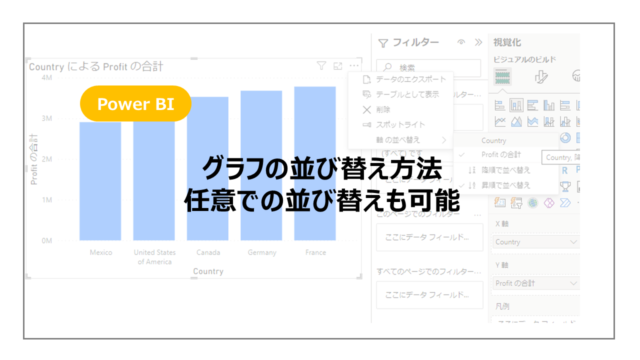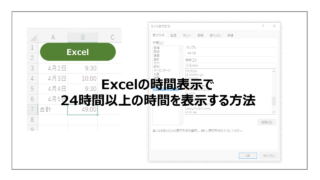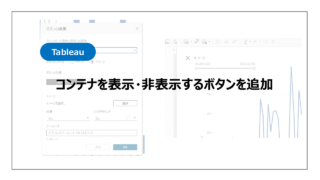複数のグラフや情報をまとめたダッシュボード。
基本的にはTableauツール上で見ることが多いですが、PDFや画像で見たい、保存しておきたいというシーンは一定存在すると思います。
Tableauのツールバーやスクショなどから保存もできますが、もっと容易に出力したい要望もあると思いますので、ここではPDFや画像のダウンロードができるボタンを実装する方法を紹介していきます。
PDFや画像のダウンロードができるボタンを追加する方法
まずはサンプルスーパーストアデータを用いて適当なダッシュボードを作成してみました。
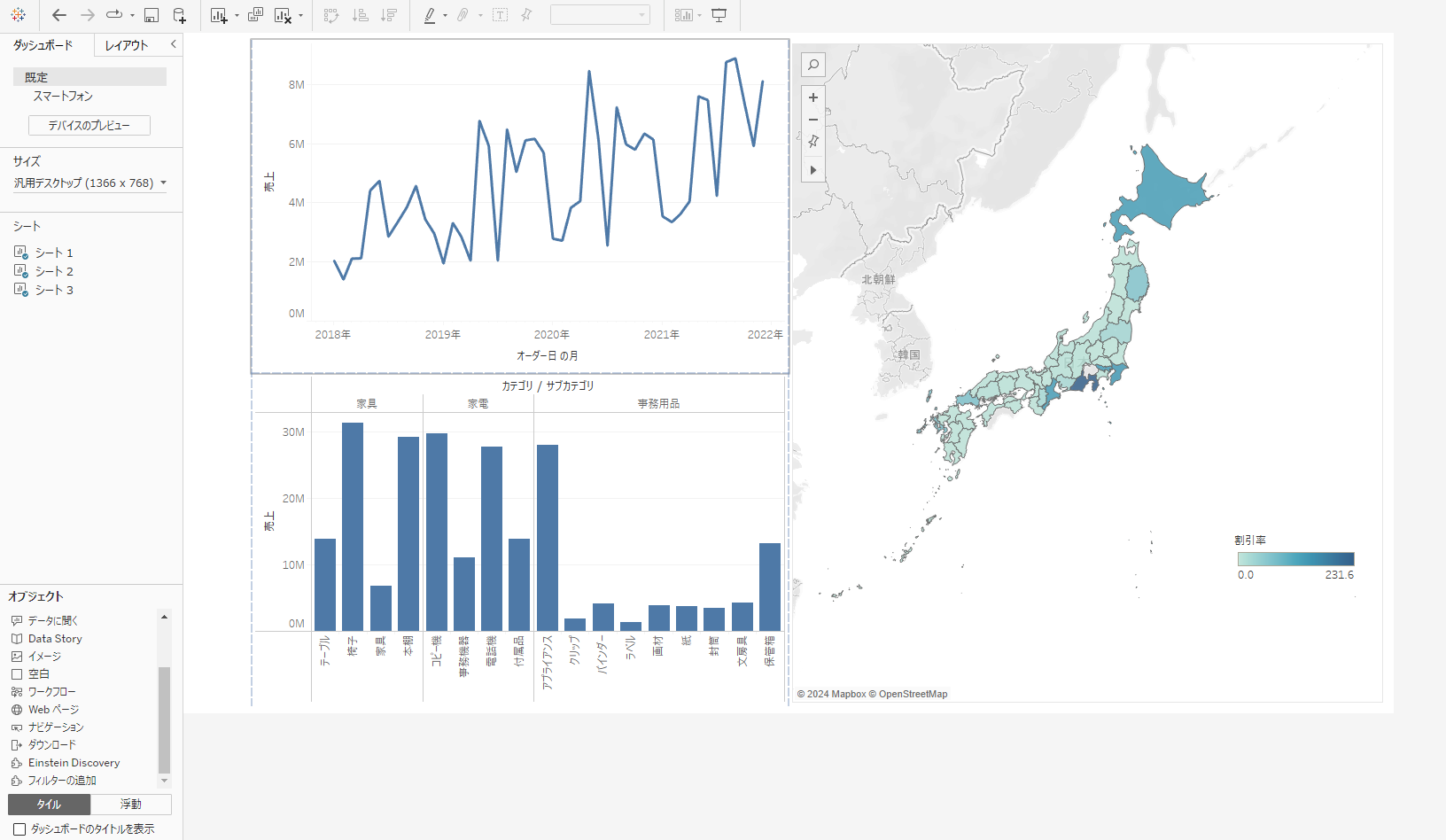
ダウンロードできる機能を追加するにはダッシュボードのオブジェクトからダウンロードを選択します。
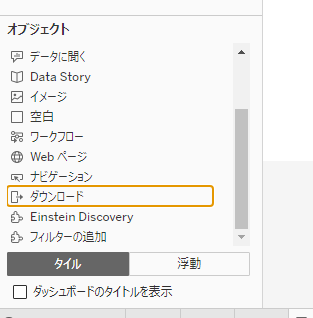
ダッシュボードにドラッグアンドドロップし、配置しやすくするために浮動にします。
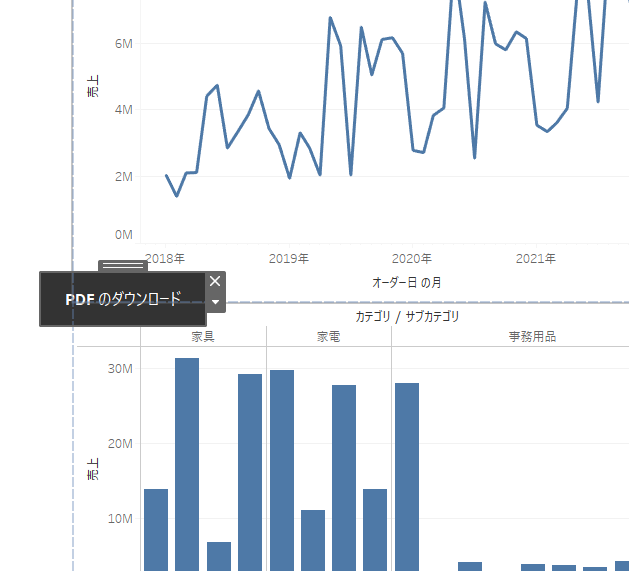
ダウンロードのオブジェクトの▼からボタンの編集をクリックすると、編集画面が表示されます。
こちらでどの形式で出力するか、ボタンの表示の書式はといった方法を選択することができます。
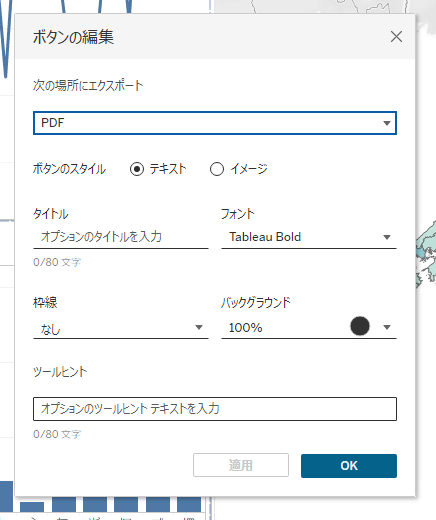
ここではわかりやすくPDFの画像を差し込み、PDFを出力する設定にしました。
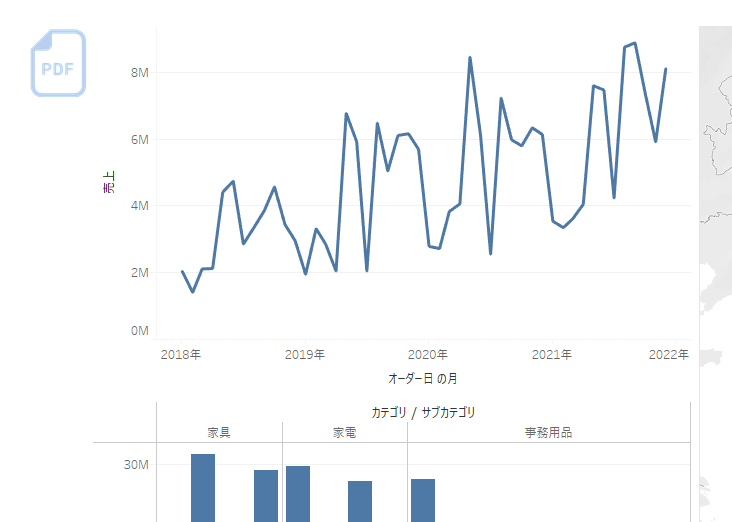
画像(ボタン)をクリックするとPDFを出力することができます。
画像を出力する場合も同様です。
何をエクスポートするかをイメージにし、ボタンの表示方法を選択します。
ここではPDF同様イメージを差し込みました。
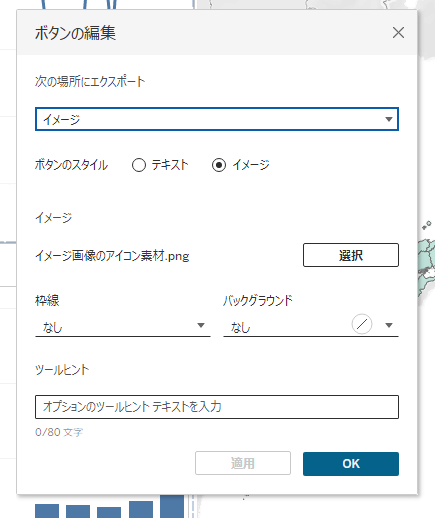
PDF出力ボタンの下に、画像出力ボタンを配置し、ユーザーが好きな形式で出力することができます。
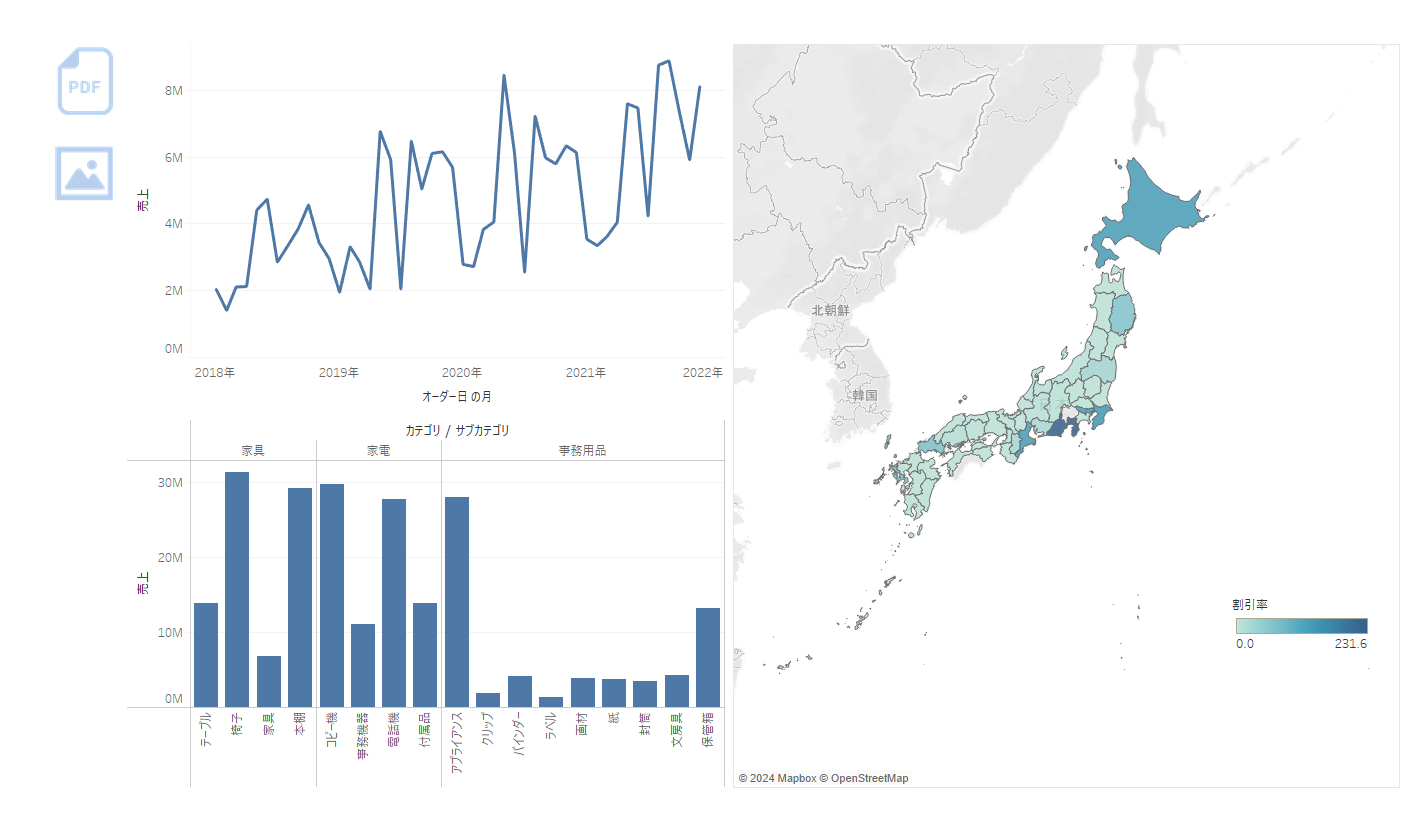
今回はPDFや画像で紹介しましたが、パワーポイントやクロス集計表の形式でも出力することができるので、デザインに合わせて追加してみてください。
まとめ:PDFや画像のダウンロードができるボタンを追加する方法
ダッシュボードのPDF出力、画像の出力ができるボタンを実装する方法を紹介しました。
ユーザーはいろいろな形式でデータを見る・保存したいので拡張性という点でぜひ使用してみてください。
Tableauをより詳しく勉強したい方に、おすすめの書籍やUdemyをこちらで紹介しています。
まずは一通り使えるようになりたいといった方にUdemyがおすすめですし、都度都度調べながら学習を進めていきたい方には書籍がおすすめです!